
جميع الألعاب المصممة للعمل على أنظمة التشغيل ويندوز تتطلب إصدار محدد من مكونات DirectX للتشغيل العادي. وبالفعل مثبتة مسبقا هذه المكونات في نظام التشغيل، ولكن في بعض الأحيان، يمكن أن "مخيط" في المثبت المشروع اللعب. في كثير من الأحيان، قد يحدث تركيب هذه التوزيعات مع فشل، وغالبا ما يكون التثبيت الإضافي للعبة مستحيلا. خطأ نموذجي في وضع مثل هذا هو "خطأ في إعداد دايركت: خطأ داخلي حدث".
خطأ صائق DirectX.
كما تحدثنا أعلاه، عند تثبيت اللعبة مع دايركت، فإنه قد يكون تحطمها، وهو ما يقول مربع الحوار المدمج في:
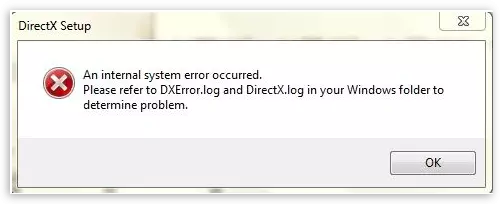
أو هذا:
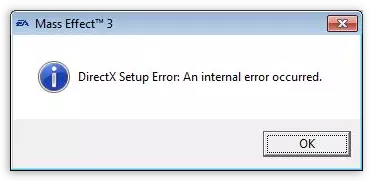
غالبا ما تحدث هذه المشكلة أثناء تثبيت الألعاب التي تتطلب بعض مكوناتها من إصدار DX، والتي تختلف عن النظام المتاح. في معظم الحالات، هذا هو صوت المشروع. والمشكلة هنا تكمن في حقوق الوصول إلى الملفات ومعلمات التسجيل. حتى لو كنت بدء التثبيت من اللعبة نيابة عن المدير العام، فإنه لن تعطي أي شيء، لأن المدمج في DX المثبت لم يكن لديك هذه الحقوق. بالإضافة إلى ذلك، قد يكون هناك أسباب أخرى للفشل، مثل ملفات النظام التالفة. حول كيفية حلها، سنتحدث أكثر.
الأسلوب 1: التحديث اليدوي للمكونات
هذه الطريقة مناسبة لأنظمة Windows من XP إلى 7، حيث لا يتم توفير التحديث اليدوي في 8 و 10. للقضاء على خطأ، تحتاج إلى تحميل وتثبيت دايركت المثبت مكتبة القابلة للتنفيذ للمستخدم النهائي. هناك خياران: نسخة الويب وكاملة، وهذا هو، والتي لا تتطلب الاتصال بالإنترنت. يمكن للمرء فقط العمل، لذلك يجب أن تجرب كليهما.
صفحة تنزيل إصدار الويب
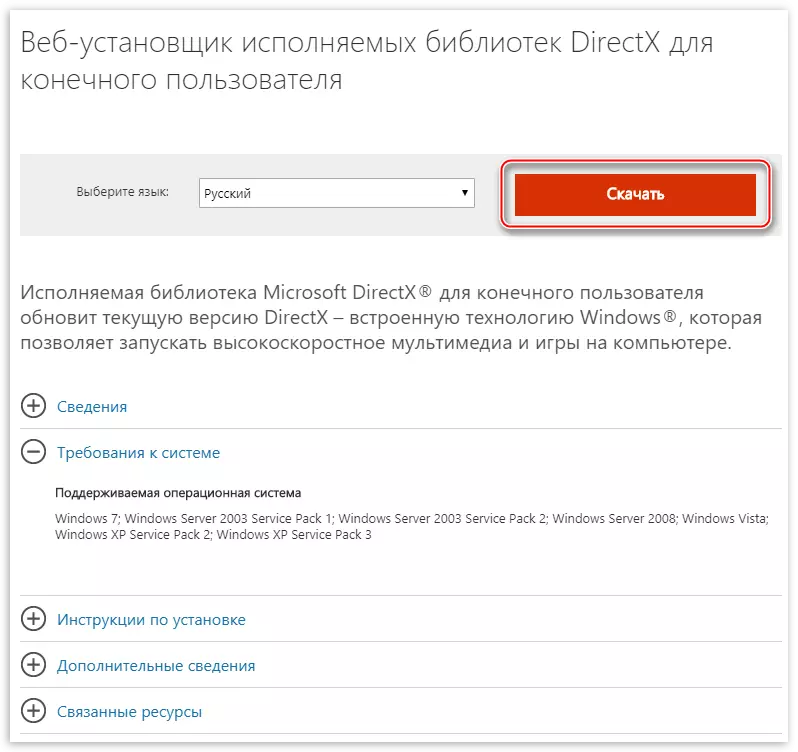
في الصفحة التالية، قم بإزالة جميع Daws إذا تم تثبيتها، وانقر فوق "رفض ومتابعة".
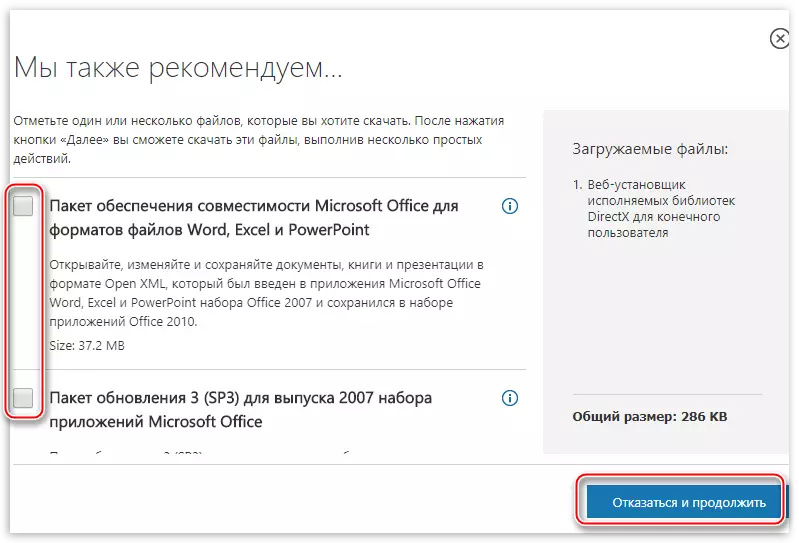
النسخة الكاملة "أكاذيب" بالرجوع أدناه.
نسخة كاملة تنزيل الصفحة
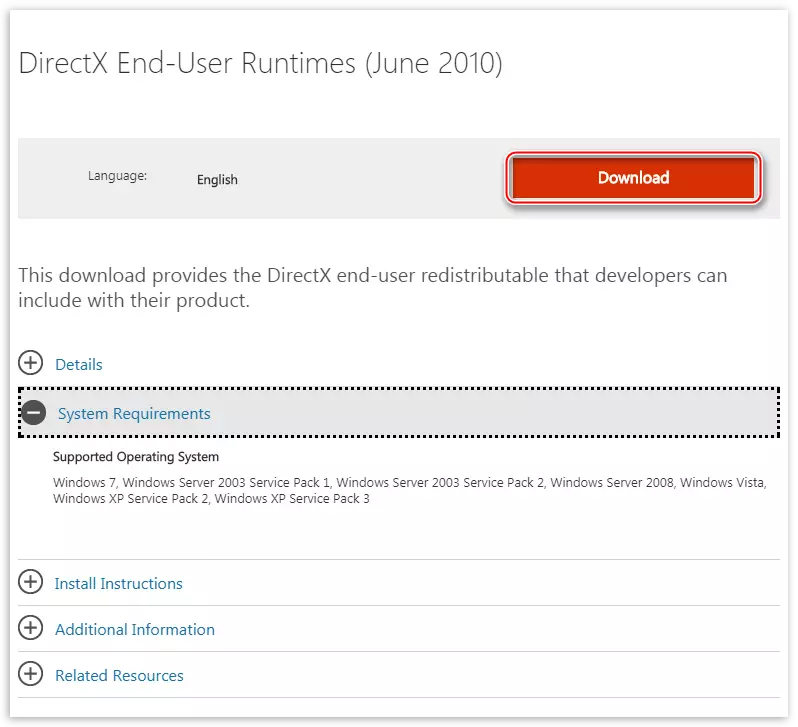
ويحتاج أيضا إلى أن تكون الإجراءات مع علامة في مربع وانقر على "لا شكرا ومتابعة".

بعد تحميل، فمن الضروري لتثبيت نيابة عن المسؤول، من المهم جدا. يتم ذلك على النحو التالي: اضغط على PCM على الملف الذي تم تنزيله وحدد "تشغيل على اسم المسؤول" البند.
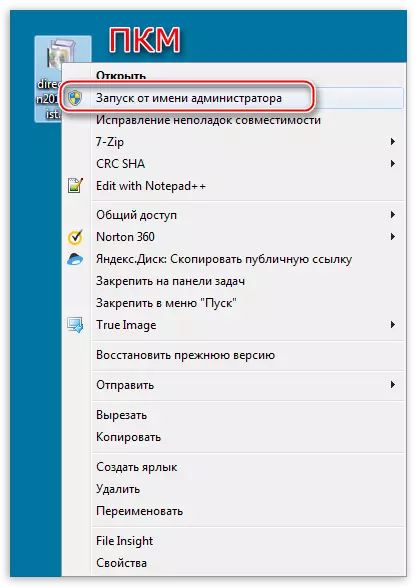
وهذه الإجراءات تسمح لك بتحديث الملفات DX إذا كانوا التالفة، وأيضا تسجيل المفاتيح المطلوبة في التسجيل. بعد الانتهاء من عملية التثبيت، أعد تشغيل الكمبيوتر وحاول لتثبيت اللعبة.
الطريقة 2: مجلد مع لعبة
عند تثبيت المنشأ، حتى لو انتهى مع وجود خطأ، والمثبت لديه الوقت لإنشاء ما يلزم من المجلدات والملفات فك هناك. ونحن مهتمون في الدليل الذي أرشيف دايركت تكمن. وهو موجود في العنوان المحدد أدناه. في الحالة الخاصة بك، قد يكون من مكان آخر، ولكن شجرة المجلد تكون متشابهة.
C: \ ألعاب \ ORIGINLIBRARY \ باتلفيلد 4 \ __ المثبت \ دايركت \ REDIST \
من هذا الدليل، يجب حذف جميع الملفات باستثناء ثلاثة مبين في الصورة ادناه.
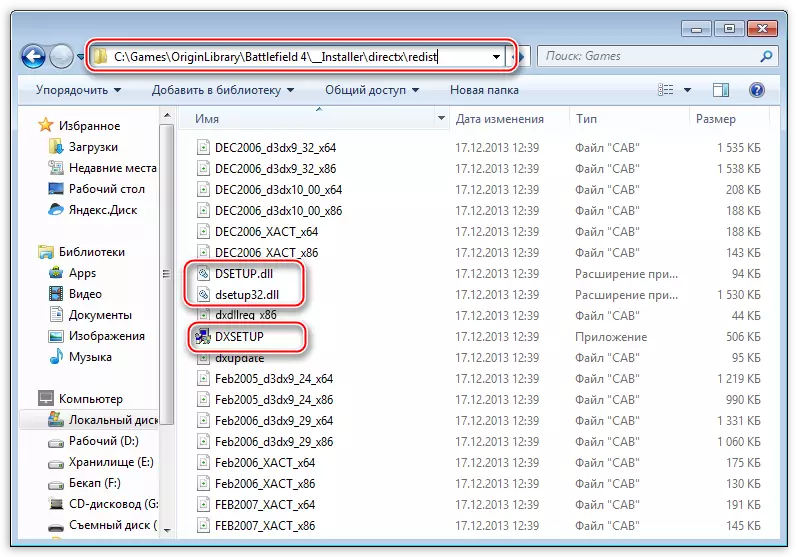
بعد الحذف، يمكنك المحاولة مرة أخرى لتثبيت اللعبة من خلال المنشأ. إذا تكرر الخطأ، عليك أن تبدأ الملف DXSetup في المجلد "REDIST" نيابة عن المدير والانتظار لتركيب التثبيت، ثم استخدم التثبيت في الأصل.
سبق هو واحد من الحالات الخاصة من خلل، ولكن هذا المثال يمكن استخدامها في وضع مع غيرها من الألعاب. مشاريع اللعبة التي تستخدم في الإصدارات عمل قديمة المكتبات دايركت، تقريبا دائما المثبت مماثل. كل ما تحتاجه للعثور على المجلد المناسب على الكمبيوتر ومحاولة لجعل الإجراءات المحددة.
استنتاج
الخطأ الموضحة في هذه المقالة يخبرنا بأن هناك أي مشاكل في النظام في شكل ملفات التالفة أو مفاتيح التسجيل المسؤولة عن التشغيل العادي للمكونات DirectX. إذا كانت الأساليب المقدمة فشلت فوق لتصحيح الخطأ، فمن المحتمل أن إعادة تثبيت ويندوز أو استخدام النسخ الاحتياطي. ومع ذلك، إذا كنت لا تلعب بشكل أساسي في هذه اللعبة، يمكنك ترك كل شيء كما هو.
